POPRAVAK: Slack kanal nije pronađen prilikom pristupa privatnim kanalima

Ako Slack ne može pronaći određene kanale i prikazuje grešku da kanal nije pronađen, koristite ovaj brzi vodič da riješite problem.

Slack je, vjerojatno, najpopularniji alat za organizaciju tima. Obilje značajki i ukupna upotrebljivost pružaju korisnicima izvrstan alat za radni prostor.
Iako su problemi prilično rijetki, korisnici će s vremena na vrijeme naići na nekoliko njih. Jedna izrazita pogreška na koju smo naišli je da Slack nije mogao poslati ovu grešku.
Očito se pojavljuje kada korisnik pokuša poslati poruku i zastane. U nastavku smo vam ponudili 5 mogućih rješenja. Razmislite o tome da ih isprobate i napišite nam u komentarima jesu li vam pomogli.
Kako riješiti probleme sa slanjem poruka u Slacku
Iako je naš prvi fokus obično na pojedinačnim slučajevima, usluga poput Slacka povremeno ima općenite probleme, mučeći mnoštvo korisnika. Da bismo provjerili je li to slučaj i identificirali mogući problem s poslužiteljem, potrebno je da odete na web stranicu Slack Status. Tamo možete saznati je li problem na vašoj strani ili nešto što smeta i drugima.
Ovdje idite na Slack Status da biste saznali koji je slučaj. Odjeljak Poruke trebao bi vam dati dovoljno uvida u pogrešku "Slack nije mogao poslati ovu poruku" koju dobivate.
Još jedna stvar o kojoj ćete morati brinuti je da koristite stabilnu vezu. To je, naravno, jednostavno odrediti i općenito prilično jednostavno otkloniti probleme. Štoviše, najbolji način za početak kada je u pitanju Slack rješavanje problema sa službenim web-baziranim alatom za testiranje veze .
Ovaj alat provjerava vašu vezu sa Slackom i pruža vam vrijedan uvid. Samo se prijavite i pokrenite test.
Nakon što shvatite moguće probleme, možete pokušati riješiti probleme s vezom na ove korake:
— POVEZANO: Kako urediti, izbrisati ili arhivirati Slack kanal – Slack vodiči
Ako odemo dalje od uobičajenih problema s vezom, sljedeća stanica je sama aplikacija. Nagomilani cache može biti razlog za sve vrste pogrešaka.
Sada, ne možemo sa sigurnošću reći je li to slučaj s greškom “Slack nije mogao poslati ovu poruku”, ali neće vas koštati ništa da izbrišete predmemoriju iz Slacka.
Ovisno o tome koju aplikaciju koristite (standardnu ili UWP verziju), možete resetirati predmemoriju slijedeći ove korake:
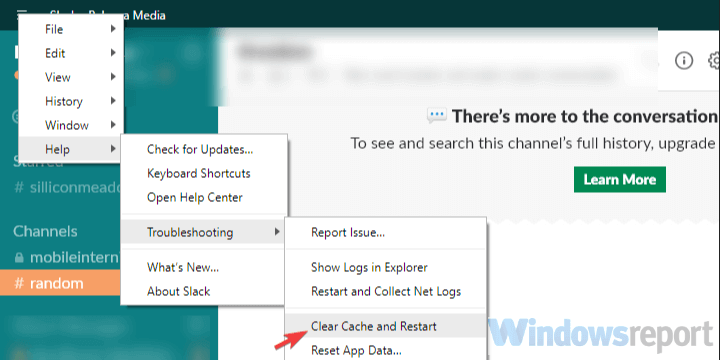
Slack UWP iz Microsoft Storea
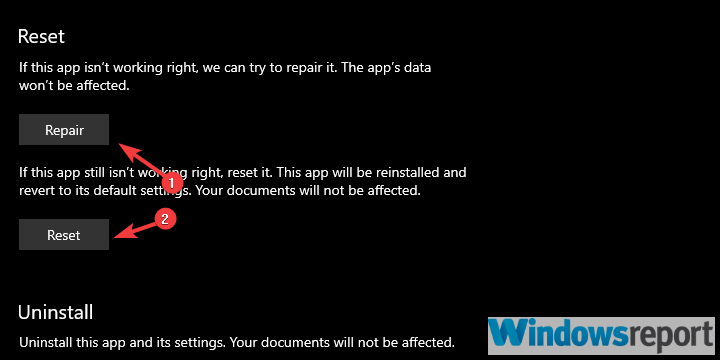
Kako bi sve aplikacije koje ovise o vezi uspješno radile, morat ćete ih dopustiti putem vatrozida sustava Windows. Slack nije iznimka.
To se obično radi automatski, sve dok instalirate klijenta ili aplikaciju Microsoft Store. Međutim, to bi se moglo promijeniti i morat ćete potvrditi da Slack može komunicirati putem javnih i privatnih mreža.
S obzirom na to, evo kako to provjeriti i napraviti potrebne izmjene:
Osim toga, ako koristite antimalware softver treće strane s ugrađenim vatrozidom, predlažemo da i Slack stavite na popis dopuštenih.
Konačno, ako se pogreška "Slack nije mogla poslati ovu poruku" i dalje javlja, možete pokušati ponovno instalirati aplikaciju. Osim toga, razmislite o korištenju alternativa za sada, bilo da se radi o web-baziranoj aplikaciji, UWP-u ili standardnoj aplikaciji za stolna računala.
S tim navedenim možemo zaključiti ovaj članak. Ne zaboravite nam reći u odjeljku za komentare u nastavku o alternativnim rješenjima kojih ste svjesni ili postaviti pitanja. Radujemo se Vašem odgovoru.
Često postavljana pitanja
Možete slati tekstualne poruke izravno iz Slacka uz pomoć aplikacije pod nazivom Avochato. Ova aplikacija povezuje sve vaše razgovore što olakšava praćenje svih poruka koje šaljete i primate. Da biste koristili Avochato, jednostavno se prijavite, kreirajte svoj račun i dobit ćete jedinstveni telefonski broj koji možete koristiti za upućivanje poziva i slanje tekstualnih poruka.
Za pregled poruka na Slacku, kliknite na naziv kanala da uđete u kanal i pročitate sve poruke dostupne tamo. Tu je i plava traka koja prikazuje broj novih poruka poslanih otkako ste zadnji put bili aktivni na dotičnom kanalu.
Slack može zadržati sve poruke koje se razmjenjuju na kanalima sve dok postoji odgovarajući radni prostor. Međutim, postoje određene postavke koje korisnici mogu omogućiti kako bi postavili vremenski okvir nakon kojeg Slack smije trajno izbrisati poruke.
Nakon što je poruka izbrisana na Slacku, zauvijek je nestala i korisnici je ne mogu oporaviti. Izbrisane poruke potpuno nestaju s platforme i ne ubrajaju se u ograničenje od 10.000 poruka besplatnog plana.
Ako Slack ne može pronaći određene kanale i prikazuje grešku da kanal nije pronađen, koristite ovaj brzi vodič da riješite problem.
Da biste riješili problem koji nedostaje dodatku za Microsoft Teams za Outlook, provjerite je li dodatak omogućen u Outlooku, kao i postavke privatnosti sastanaka Microsoft Teams.
Slack ne učitava vaše nove poruke? Onda je ovaj vodič za vas! Saznat ćete kako popraviti Slack, ako ne učitava nove poruke.
Ako se ne možete prijaviti u Microsoft Teams zbog kolačića treće strane, morate ih omogućiti ili ručno ili putem GPO-a ili koristiti desktop klijenta.
Ako dobijete pogrešku AADSTS9000411 s parametrom login_hint, izbrišite vjerodajnice za prijavu u Teams. Pogledajte kako to učiniti u našem vodiču!
Da biste popravili da je datoteka pogreške Microsoftovih timova zaključana, najprije izvršite izmjene iz SharePointa, ažurirajte Microsoft Teams ili izbrišite predmemoriju Microsoft Officea.
Microsoft Teams se često sam instalira ili pokreće kada korisnici uključe svoja računala. Naveli smo nekoliko brzih koraka za rješavanje ovog problema.
Ako dobijete pogrešku u postavkama sigurnosne zone prilikom prijave u Microsoft Teams, morate dodati web-mjesto na popis pouzdanih web-mjesta u IE i Edge.
Da biste ispravili pogrešku pri prijavi na Microsoft Teams, provjerite na portalu administratora probleme u vezi s uslugom. Zatim promijenite mrežnu vezu ili upotrijebite mobilne podatke za povezivanje
Da biste popravili Microsoft Teams ne može dodati problem s gostima, provjerite probleme s kašnjenjem, odobrite problem pomoću naredbi Powershell i instalirajte sva ažuriranja na čekanju.
Dobivate li Oprostite što ste imali problema s dobivanjem pogreške u bilježnici? Popravite to osvježavanjem korisničkog profila i korištenjem druge aplikacije.
Da biste popravili pad sustava Microsoft Teams, prvo provjerite status usluge Teams na administratorskoj ploči sustava Office 365, izbrišite vjerodajnice za Microsoft Office ili izbrišite predmemoriju Teams.
Tražite način da popravite odjek Microsoft Teams tijekom poziva za sastanke? Korištenje slušalica ili onemogućavanje audiopoboljšanja može pomoći.
Da biste popravili kôd pogreške Microsoft Teams 4c7, morat ćete omogućiti provjeru autentičnosti obrasca slijedeći naš vodič korak po korak.
Da biste popravili nepoznatu pogrešku u datoteci Microsoftovih timova, odjavite se i ponovno pokrenite timove, kontaktirajte podršku i online zajednicu, otvorite datoteke s mrežnom opcijom ili ponovno instalirajte MT.
Ako Microsoft Teams neće označiti chatove kao pročitane, prvo isključite sve obavijesti, zatim provjerite je li sesija chata skrivena, odjavite se i ponovno prijavite.
Ako se pitate kako zamutiti pozadinu u Microsoft Teamsu, pogledajte ovaj post koji pruža dodatne pojedinosti za opciju zamućene pozadine za Teams.
POPRAVAK: Microsoft Teams kod pogreške 6
Ako učitavanje Microsoftovih timova ne uspije s porukom o pogrešci Nešto je pošlo po zlu, provjerite jeste li upotrijebili ispravnu adresu e-pošte i provjerite svoje vjerodajnice.
Da biste popravili vrijeme čekanja zahtjeva za Microsoft Teams, nije se uspjelo povezati s krajnjom točkom postavki, onemogućite Windows i vatrozid treće strane na vašem računalu.
Bluetooth je brz i praktičan način za dijeljenje datoteka između dva uređaja. Ovaj vodič vam pomaže da lako pošaljete datoteke putem Bluetooth-a koristeći Windows 10.
Evo pogleda na 10 najboljih tipkovničkih prečaca u sustavu Windows 10 i kako ih možete koristiti u svoju korist za posao, školu i još mnogo toga.
Sjećate li se dana kada je Bluetooth bio tako velika stvar? Saznajte kako jednostavno slati datoteke s Windows 10 putem Bluetootha u našem vodiču.
Microsoft Teams jedna je od najistaknutijih platformi za video konferencije za tvrtke u današnjem dobu pandemije. U ovom vodiču naučite kako blokirati kontakte i upravljati komunikacijom u Microsoft Teamsu.
Minecraft sela stvaraju predah od obično usamljeničkog života okupljanja i izrade u igri. Otkrijte najbolje seljake i njihove poslove.
Slijedite ovaj vodič o tome kako promijeniti pozadinu uz savjete za personalizaciju radne površine u sustavu Windows 11.
Naučite kako postaviti više monitora na Windows 10 na ovom blogu. Ovaj vodič sadrži korake za konfiguraciju, personalizaciju i rješavanje problema s dvostrukim monitorima.
Saznajte kako lako deinstalirati aplikacije u Windows 10 i osloboditi prostor na vašem uređaju.
Discord web-mjesto, aplikacija, pa čak i mobilna aplikacija imaju svoj način prilagođavanja razine zumiranja na Discordu radi bolje pristupačnosti.
Umorni ste od tih filtera na Snapchat fotografijama? Saznajte kako ukloniti Snapchat filtere sa spremljenih fotografija uz jednostavne korake.












![Kako popraviti kod pogreške Microsoft Teams 4c7 [Brzi vodič] Kako popraviti kod pogreške Microsoft Teams 4c7 [Brzi vodič]](https://blog.webtech360.com/resources3/images10/image-419-1008190156110.jpg)















